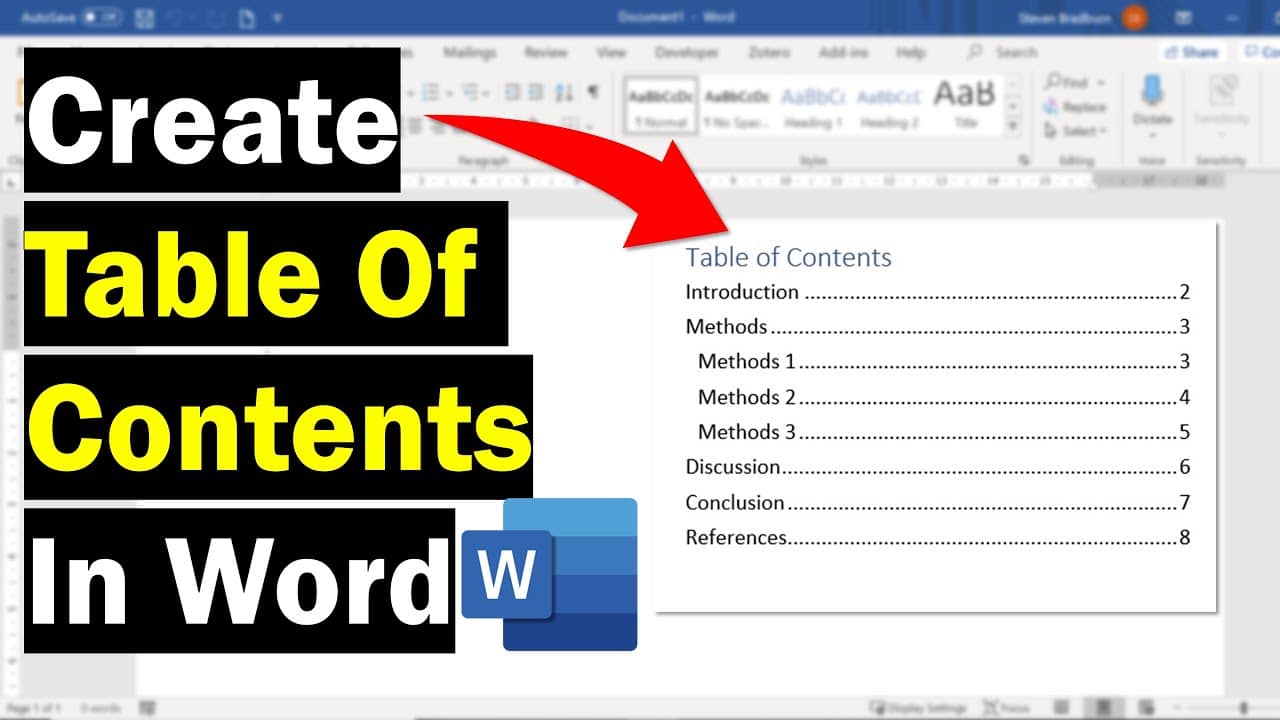12
La copertina e l’indice del vostro documento Word non dovrebbero normalmente contenere numeri di pagina. In questo consiglio pratico potete leggere quali impostazioni è necessario effettuare.
Stampa indice e copertina senza numeri di pagina
Per creare copertine e sommari senza numeri di pagina in Word 2021 e 365 e formattare correttamente le interruzioni di sezione, segui questi metodi ottimizzati:
- Inserire interruzioni di sezione: andare su Layout ☻ Interruzioni ☻ Pagina successiva per iniziare una nuova sezione. In questo modo la copertina, l’indice e il testo principale vengono separati in sezioni distinte. Importante: disattivare Collega alla precedente nelle intestazioni/piè di pagina di ogni nuova sezione per consentire la numerazione indipendente delle pagine.
- Personalizzare la numerazione delle pagine: per il testo principale, selezionare Inserisci ☻ Numero di pagina, impostare il valore iniziale su 1 in Formato numero di pagina. Per la copertina, cancellare il numero di pagina nella prima sezione o utilizzare Prima pagina diversa in Modifica intestazione.
- Prima pagina diversa consente di avere un’intestazione vuota sulla copertina, ma anche formattazioni separate per il sommario (ad es. numeri di pagina romani). La funzione può essere riattivata in ogni sezione, ad esempio per un sommario senza numeri di pagina dopo la copertina.
- Per le versioni precedenti di Word, procedere come segue: posizionare il cursore sulla seconda pagina, ovvero l’indice. Nella scheda “Layout di pagina”, fare clic sul menu a discesa “Interruzioni”. Qui selezionare “Pagina successiva”. Verrà aggiunta un’altra pagina. Fare doppio clic sul bordo superiore o inferiore della terza pagina.
- Con un clic è ora necessario disattivare la funzione “Collega alla pagina precedente”. Aprire il menu a tendina “Numero di pagina”. Selezionare qui la posizione in cui si desidera che appaia il numero di pagina. Il numero di pagina “3” apparirà automaticamente sulla terza pagina. Per trasformarlo in “1”, fare clic sull’opzione “Formato numeri di pagina” sotto “Numero di pagina”.
- Nella finestra seguente, seleziona “Inizia da:”. Inserisci “1” nel campo di testo corrispondente e conferma cliccando su “OK”.
Modifica dell’indice
Queste istruzioni mostrano come personalizzare il sommario:
- Escludere la copertina: formattare il testo della copertina con uno stile che non sia un titolo (ad es. “Standard”) per rimuoverlo dal sommario automatico.
- Vai a Riferimenti ☻ Indice ☻ Indice personalizzato e disattiva Mostra numeri di pagina.
- Evitare errori: nella barra di navigazione, verifica che nell’indice compaiano solo i titoli desiderati (ad es. “Titolo 1”).
Macro e formattazione corretta
Per creare un modello o una macro, salvare un documento con interruzioni di sezione predefinite, intestazioni e titoli formattati come modello Word (.dotx). Ciò velocizza la creazione di nuovi documenti.
- È importante anche la corretta formattazione delle interruzioni di sezione. Utilizzare Pagina successiva invece di “Continuo” per isolare le modifiche di layout (ad esempio l’orientamento della pagina).
- Evitare i numeri di pagina duplicati. Assicurarsi che ogni sezione abbia un proprio intervallo di numeri di pagina. In Formato numero pagina ☻ Inizia da, impostare il valore iniziale per il testo principale su 1.